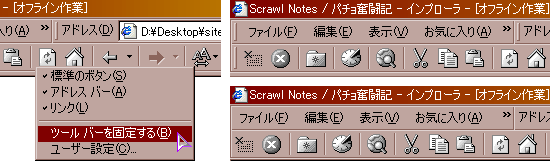このページは、俺がただの素人から小生意気な素人、生意気な素人、かなり
生意気な素人へと成長していくリアルタイムドラマである。
あごを少し突き出してアハァン?て感じに読むと楽しめるであろう。
このページは siteCTS の旧版です。
URI確保のために保存してあるだけで、二度と更新されません。
JavaScript が有効の時は以下に移動先URIが表示されます。
押すと用語解説ウィンドウが開きます。
当ページを初めて見る人は出しっぱなしにしておくと
便利なこともありますが、それがあなたの人生に益をもたらすことは
一切ありません。
|
Globe Town
6.4
実は以前、
スペースかきことかいう無料レンタルスペースを借りた。siteCTSが現在5MBほどに達しており、ZEROの10MBだけじゃ明らかに足りないのである。
ここは容量20MBで、もちろん広告付き。しかしFTPでのアップができないため、とてもじゃないけど使いものにならん。このまま自然消滅であろう。
なので、次は
GlobeTownと契約してみた。ここは友人Hに教えてもらった(?)ところで、50MBという容量が魅力的だ。広告はページ埋め込み型。FreeWebのように別ウィンドウで開くのだけは勘弁してほしいので、まぁよしとする。
ファイル転送プロトコルもちゃんと使え、(必要はないけど)メールアカウントももらえる。
とりあえず試しにサイトを丸々アップしてみたところ、なぜかトップページ以外に広告が入らない。これはどういうことだろう? あとで入るのか?
まぁそれはいいとして、一番の関心は
「画像への直リンクにも広告が入るか」である。入れるっつったって、どうやって入れるのかは知らん。普通に考えれば入るわけないと思うけど。
勘の良い諸兄はお気づきのように、俺がGlobeTownに求めるのは、
「画像置き場」、ただそれのみである。無論、その大容量を活かしてミラーサイトとしての機能ももたせるが、あくまでもオリジナルはZEROである。
これがうまくいくと、ZEROの使用容量が3MB以上も浮き、当分は容量不足の心配もなくなるだろう。
ただ、これを実行するとなると、<A>や<IMG>などの相対パスを、すべて絶対パスへ書き換えないといけない。同時に、画像管理の方法も変わるので、こないだ大更新したばかりのディレクトリ構造をまた練り直す必要がある。
これは大変なことだ。
一番の問題は、画像指定が絶対パスになるため、ローカルでのプレビューができなくなること。いったんアップしてキャッシュに入れないと、ちゃんと表示されるか確認できん。それはちょっと面倒くさいんだけどなぁ。
完全無料プロバイダを求めて
6.5
こないだ、友人Mがパチョコンと結婚した。相手はバツイチ
(中古)で年増
(旧い)だけど、それでも「ある」と「ない」では天地ほども違う。それ以前に、いくら旧いとはいえフルセットをタダでもらったのだから、こんなおいしい話もない。
彼が結婚したことで、ついに俺の近辺で独り身の奴は絶滅。「パソコン」がどれだけ日常へ浸透しているかをうかがい知ることができる。
あとは「ちぃ」でも買えば完璧だ。
とりあえず、今時の嫁はネットワークに接続できなければならない。すなわち、最初にプロバイダと契約する必要がある。
しかし、彼も俺と同じで「ネットに金をかけたくない」奴なので、できれば無料プロバイダがいいと言う。それだったら
ZEROは年会費500円でつなぎ放題、スピードはまぁまぁ、どういうわけか広告もなくてHP容量も5MBある。アクセスポイントだってたくさんある。
貧乏人にはまさに理想的なプロバイダであったが、残念ながら今は有料化されてしまった。(それでも月700円で接続無制限・メールアカウントふたつ・HP容量10MBというのは素晴らしい)
そこで、完全無料プロバイダを探すことにする。彼へのおせっかいもあるけど、俺としてもZEROがダウンした時のためにサブを用意しておきたいのだ。
結果、
FreeServeというプロバイダを試用することに決定。専用ソフトも必要なく、接続も無制限。ログオン時に1回だけ広告画面が表示される他は、通常のプロバイダと同じように使えそうである。ただし、メールアカウントはもらえるが、HPの開設はできない。まぁこれらは他にも無料のがいくらでもあるので、たいした問題にはなるまい。
欠点としては、アクセスポイントがかなり少ないことか。全国で19ヵ所(実質は11ヵ所)というのは泣ける。それでもインターアクセスに対応してるので、最悪でも1分8円以上には高くならない。
あと、メールに関しては、POP3の認証を受けないとSMTPが通らない。つまるところ、いったん受信の操作をしないと、送信ができないのだ。サーバーの負荷を考えれば仕方ないとはいえ、結構面倒くさいのである。Webメールに比べりゃ遥かにマシだけど。
今はまだ契約したばかりで詳細な使い勝手はわからないが、メインプロバイダにZEROがある俺としては、ほとんど使わないはずである。報告は彼にまかせるとしよう。
やっと出ましたJavaScript
6.8
4.8の最後でちょろっと話題に出てきて以来、名前さえ一度も出てこなかったJavaScriptですが、ようやくまともなのが登場しました。加えて、フォームも初登場。このページの一番上にある「用語解説を見る!」のボタンがそれでございます。
JavaScriptはすごいです。HTMLやCSSとは難しさのレベルが違います。書式を憶えりゃいいだけの言語とは次元が違います。これで(プログラムとしては)
すげえ簡単なんだから、JavaやC言語はどうなっちゃうんでしょう。おほほ。
今回作ってみたのは、新しいウィンドウを開くだけの実に簡単なスクリプト。それと、現在のウィンドウを閉じるだけの超簡単なスクリプト。このふたつ。それをフォームと併用してみました。
わかってしまえば簡単でも、素人にゃ難しいんだっての。
中でも関数にゃ苦労させられたのです。「要するにCSSでいうclass属性」ってのを理解するまで、ずいぶん悩んだものです。数学が天敵ってくらい苦手なので、カンスウって聞いただけで気が滅入るのよね。「引数」もそうなんだけど。
関数は今回のスクリプトでは使う必要なかったんだけど、まぁ練習ってことで。
まぁこんな程度ならビルダーであっという間に作れると思うけど、そこはそれ、自分で苦労して作るからこそ面白いのです。
「ボタンをつける」じゃなくて、
「JavaScriptを憶える」のが目的である以上、ビルダーで代筆とかサンプル集の丸写しとか、そんな芸のないことをやるわけにゃいかんのです。
言うなれば、
トレースした絵を人に見せてなんになる?ってところ。
とりあえず、しばらくは文法の習得に費やされそう。教科書を見なくても書けるくらいにはならないと、とてもじゃないけど変数や配列なんて使いきれないよ。
Multi Clip
6.10
5.17に、B2 HUSENという世にも珍しい非常駐付箋ソフトを入れた。んでもってバージョンアップされてないかチェックしに行ったところ、
B2 MultiClipという新ソフトがデビウしていた。しかもVer1.0というできたてほやほやソフトだ。
普通に考えればVer1.0のオンラインソフトなんてバグ盛り沢山が常だけど、機能は的を得ていて将来を感じさせる。このソフトがどう育っていくのか、ちょっと見てみたい。「Ver1.0」には、そういう楽しみがあると思わないか?
このマルチクリップは、名の通りクリップボードの履歴ツールで、同様のソフトは五万とある。その中であえて作り、そしてVectorの新着ソフトレビューに掲載という実績まで作ったのはすごいと思う。
俺は今までそういう専用ツールは入れてなくて、常駐秀丸についてる履歴機能を使っていた。おまけ的な機能なので少々物足りないが、俺の場合は
「大事なものをうっかり消さないように」というのが目的なので、履歴だけとってくれればいいのだ。ソースや文章を書いてる時、俺のクリップボードは大変忙しいのである。(マウスを一切使わないもの)
実は過去、
T.Clipというシェアウェアを試用したことがある。結構有名なので期待してたものの、求める機能があまりに違いすぎてやめてしまった。文字の代行入力が欲しいなら、猫まねきの方が遥かに簡単で便利で汎用性に富んでいるのヨ。おまけにやたら高いし!(¥2000)
さて、話を戻そう。
マルチクリップは、それほど多機能ではない。基本的にはクリップボードに入ってきた文字を、次々と取りこむだけのソフトである。そしてマウスやキーボードでウィンドウを呼び出し、履歴を選んでカーソル位置に挿入する。履歴は再起動時に消えるが、ロックをかけておけばずっと保存しておくこともできる。
目玉機能としては、通常時は画面外へ引っこんでくれることだ。マウスをそこへくっつければ出てくるし、外れればまた引っこむ。(常時表示も可能だけど)
この機能は好きずきだろうけど、俺はキーボードからしか呼び出さないので、「常に非表示」が欲しいかな。マウスの場合はタスクアイコンのクリックでも呼び出せるんだし。
ちなみに、ウィンドウを呼び出すホットキーは自由に設定可能。
ただ、やはりVer1.0である。スタートアップに登録すると、
起動時にいきなり止まってたりする。(たぶん猫まねきとの相性が原因)
細かい使い勝手もまだまだ熟成の余地があり、人におすすめできるレベルには達してないように思う。もっと便利な同類ツールがあることだろう。
もっとも、履歴さえとってくれりゃいい俺には、これで充分。これからのバージョンアップを楽しみに、バグと相性に悩まされながら使っていこうと思う。えへ。
TreeBinder vs eMemoPad
6.11
2ヵ月前の
4.6に、
TreeBinderというフリーソフトを入れた。これはいわゆる「ツリー式メモ帳」で、細かいメモをツリーで一括管理できるため、とても便利である。日記やパスワード等の記録、ネタ帳など、自分次第で使い道はいくらでも広がる。
しかし、ツリーバインダーには大きな欠点(?)があった。開発者が飽きてしまったのか、もう3年近くもバージョンアップされてないのだ。開発終了の案内もないし、サイトも開店休業状態。
機能的には完成の域に達しているので問題はないけど、やはりこういうのはちょっと寂しい。
そこで、乗り換えも視野に入れて、同様のアウトラインプロセッサを探してみた。その結果、
eMemoPadというのに惹かれたので試用してみる。
eMemoPadは、クリップボードからの一発メモなど、機能的にはツリーバインダーと大差ない。どちらも一長一短で、決定的な差は見受けられず、同じように便利に使える。
しかし、eMemoPadには未来がある。どうも気になる改行ピッチの狭さなど、対応してもらえる可能性があるのだ。これは正直言って大きい。
無理やり両者を比べるのであれば、eMemoPadの方がやや優位にあるだろう。ブックマーク機能やメモアイコンの変更など、細かな使い勝手が良い。なにより、キーカスタマイズができるのは「決定的な差」となるかもしれない。
(俺の場合は猫まねきがあるので必要ない…)
また、eMemoPadのデータは .edf という独自の拡張子を使用する。中身はただのテキストファイルなので、プログラムがぶっ壊れてもなんとか復元可能。あるいは、ソフトの方からテキスト形式などで書き出すこともできる。
ソフトはレジストリを使用しないので関連付けをやらないといかんが、設定画面からボタン一発でやってくれるため、フォルダオプションやレジストリエディタを開く必要はない。ツリーバインダーも .ttt という独自拡張子を使用するが、自動関連付けの機能がないので、素人にとってはこの差は大きいだろう。
ツリーバインダーのデータは5つあるが、このうち3つをeMemoPadへ移設した。TreeBinderには「ファイルリンク」という大きな売りがあるので、データによって使い分けるのが賢い奥様なのである。
んでは両者の
画面写真。
縦か横か
6.13
縦か横か。「フレーム」の話である。
見ての通り、当サイトはページによってフレームの使い方がずいぶん違う。上にあったり左にあったり、2分割だったり3分割だったり。こんな馬鹿サイトは他に見たことがない。
友人達には「紛らわしい」ともっぱら不評だが、とりあえず今のところは改善する気なし。
このようにしている理由は単純極まりなく、「レイアウトの都合」のみである。それぞれのページで「このページのフレームはどっち側にあった方がいいか」と見れば、おそらく理解していただけるだろうと期待する。
たとえばパチョ奮闘記や掲示板は、本文の一行字数を少なめにして読みやすくするために、左側のフレームを大きくとってある。テーブルを60%くらいにしてセンタリングなど、そんな器用なことができればNCF版など存在しないことをわかってくれい。
対して、myお気にアプリは画面写真が入り乱れるので、縦幅も横幅もいっぱい欲しい。だからフレームは上にちんまりとついてるのだ。
要するに「フレームが上だったり左だったり」というのは、俺にとって必然の結果ということ。それを覆してまで前に倣うのもどうかと思うのだが。
それともフレームって機能はみんなと同じような使い方が正しいの? そのためにある機能なの?
いや、紛らわしいのは認めるけど。
その後のGlobeTown
6.14
6.4にGlobeTownと契約した。広告は当然入るけど、50MBという大容量が嬉しい無料ホームページスペースだ。
ところが、実験としてサイトを丸々入れてみたところ、不思議なことにトップページ以外に広告が入らない。あとで入るのだろうか?と待つこと10日、未だに入る気配がない。それどころか、友人Hのサイトはほとんどのページに広告が入っていて、話では30分程度で入るとのこと。
おかしい。そんなわけない。僕があまりに貧乏だから、同情してトップページだけにしといてくれたのだろうか。
で、この現象を解明するべく、極秘に調査をおこなった。友人Hのサイトにはほとんど広告が入ってるが、全部ではないところに鍵がありそうだ。
とりあえず彼のサイトのソースを解析する。Dreamweaverを使ってるので大変読みにくいが、siteCTSと比較してみたところ、あるひとつの事実に気がついた。
……そんな馬鹿な。これが事実だとしたら、簡単に50MBを広告なしで使えてしまうではないか。そんなんでいいのか。そんなことがあるんだろうか。
ちょっとヤバいかもしれないので、この推察には内緒のスタンプを押すことにする。
さて。画像置き場としての宿命を背負わされたGlobeTownであるが、6.4の最後にも書いてあるように、画像の指定が絶対パスになるので、プレビューが面倒くさい。オフラインで使えるようにするには、いったんアップしてキャッシュに入れないといけないからだ。
でもまぁ一回キャッシュに入れてしまえば、あとは関係ないはずである。それくらいは我慢しよう……などと思っていたのだが、もうひとつ重大な欠点を見落としていた。
ページ内の画像に絶対パスがひとつでもあると、「更新」を押した時に、そこへ見に行こうとするのだ。つまり更新のたびに接続ダイアログが出て、いちいち「オフライン継続」を押さないといけないってことである。
これはさすがに致命的で、画像のほとんどをGlobeTownへ入れる計画は断念。ソース手書き派は鬼のように更新ボタンを押すんである。
仕方ないので、画像への直リンクにのみGlobeTownを使うようにした。先述の広告を出さない法則(?)を使えばサイト丸々お引越しもできるが、それはちょっと気が引ける。
やっぱレンタルサーバー借りようかなぁ。
さらにかゆいところに手が届きます
6.16
窓の手が5.5へバージョンアップしましたね。今回の目玉は、なんつっても「View Source Editor」と「プレースバー」設定の追加でしょー。
View Source Editorは、インプローラの「ソースの表示」で起動するテキストエディタを設定するもの。つまりこれを秀丸とかに設定すれば、編集するためにいちいちエクスプローラを開く必要がなくなるわけでございます。
俺はすでに手作業で設定しちゃったのでいらないんだけど、これは大いに評価すべき点でありましょう。ただしこれはIE5.0以上限定。
次にプレースバー。口で説明するより画面を見せた方が早い。見たこともないって人は98SE以前のWindowsをお使いですね。(オヒス2000を入れると搭載されるようだけど、窓の手ではWin2000&Me専用)
![[プレースバー 23KB]](/lfs/psn/01/0616winhand.png)
窓の手5.5では、これのカスタマイズができるようになりました。好きなフォルダへ一発でアクセスできるのは便利なりりん。
Meの場合、デフォルトでは
「デスクトップ・マイドキュメント・マイコンピュータ・マイネットワーク・履歴」の5つなんだけど、俺みたいにデスクトップとマイドキュメントを兼用させてたりすると、まったく役に立たなかったのよねー。
難点としては、プレースバー付きのダイアログを使うソフトが少ないことでしょか。(そこはそれ、窓の手とはなんの関係もない)
なお、現在すでに窓の手5.51beta1がダウンロードできるけど、こちらは大きな変更はないようです。
明日天気になぁれ
6.18
テレビを見なくなって久しい。雪子ちゃんと結婚してからというもの、まったく見なくなった。なにかの拍子にテレビのアンテナ線が外れても、直そうともしない。ゲームもやらなくなり、もはや電源さえつけなくなった。
なにせつい最近まで日本の総理大臣が変わったことを知らなかったのである。元からそういうところはあるけど、世の流れとは徹底的に違うところに住んでいる俺。
そんな俺でも、梅雨という季節に加えてバイク乗りなので、やはり天気予報くらいの情報は必要である。しかしテレビは欲しい時に情報が得られないし、第一、映りもしない。かといって電話だといちいち10円かかってしまう。
そこで探しあてたソフト、
TWeather。気象庁にアクセスして、週間予報とひまわりの写真を勝手に入手してくれる。
一日一回はネットにつなぐのだから、電話代はかからない。テレビに比べれば欲しい時に情報が手に入る。テレビにも電話にもない長所があると言えよう。もっとも普通の人はニュースくらい見るだろうから、俺ほどにはありがたくないだろうけど。
また、雲の見方がある程度わかっていれば、ひまわりの写真で自己予想もできる。俺は天気予報に自己予想を加味して判断するので、この機能は大変ありがたかったりする。
しかしバージョンが2000年の七夕を最後にVer1.10beta1のままなので、おそらくずっとベータのままなんだろうなぁ。
んでは
画面写真。
消えたオフライン
6.19
気のせいだろうか。気のせいだろうか。インプローラのメニューのファイルんとこに
「オフライン作業」があったような気がするのは気のせいだろうか。なんでなくなってんだろうか。

否否否否。猫まねきの設定に「Ctrl+Oでオフライン切り替え」っちうカスタマイズが残ってる以上、気のせいではないのだ!
インプローラの設定によるものだろうかと見まわしてみたが、それらしきものは見受けられない。
実は「ヘルプ → ○○のサイトへ」のようなコマンドも正常に動かないのだが、これは大体の見当がついている。.htmをネスケに、.htmlをインプローラに関連付けたあたりから起きた症状なので、予想はまず間違いないだろう。
しかし、メニューのコマンドが消えるというのはアリなのだろうか。というか、なんで今まで気づかなかったんだろうか。
ともあれ、原因を特定するより再インストした方が早いだろうので、この問題は放っておくことにする。まったく、不思議なこともあるものだ。
24066KBの恐怖
6.20
今日、アキピョンにもらったCD-ROMを使ってネスケ6.0を6.01にした。プロファイルの関係か、設定やブックマークが引き継がれなくて憤りを感じつつもセットアップしたのだけど、なんということか、もう
ネスケ6.10のプレビューリリース版が出ているという。なんてことだ!
仕方ないので、早速セットアップすることにした。IE6のプレビューリリースを入れるに入れられない憤りを、こいつにぶつけるのだ。早い話が八つ当たりである。6.01は一体なんだったのだろう……。
しかし覚悟してたとはいえ、このような大型ソフトをダウンロードしようというのは根性がいる。実はリアルタイムでダウンロード中である。最初、
24066KBと見て
「2.4MBはずいぶん軽くありません?」などと恥ずかしい勘違いをしたのは秘密である。そして2秒後、たしかに視界が暗転したのだ。
7月からADSLも3800円くらいまで値下げされるというし、俺もそろそろ考えようと思った今日この瞬間。
「ネットワーク接続の速度によっては、ある程度の時間がかかる可能性があります。」
ダウンロードのダイアログにはそう書いてあったが、ADSLやFTTH以外は
「確実に多大な時間がかかります」と書くべきだろう。1時間かかってやっと半分だもんなぁ。やんなっちゃうよなぁ。
(間違いなく自己最高記録)
そんな僕は、1.44MB以上のデータは原則としてダウンロードしない主義。
途中、残り10%というところで
ダウンロードプログラムが凍結。もはやこれまでということで、さすがに断念。
こうしてネスケ6.1betaは夢の彼方へと消えたのであった……。
(明日に続く)
ネスケ6.1β降臨
6.21
昨日、ダウンロードプログラムの凍結により葬られたように見えたネスケ6.1betaだが、途中から継続してできることがわかったので、見事に復活を遂げた。やっぱこんだけでかいデータになるとちゃんと考えてあるのね。
で、早速インスト。ネスケ6.01とは別のディレクトリに入れたので、「ネスケ6がふたつある」という奇怪な現象が起きた。設定も引き継がれていたので、余計な手間もかからなかった。よしよし。
肝心の使い心地だが、インターフェイスの印象がずいぶん変わっている。スキン、と言った方がいいのかな。それ以外はおおむね同じ。一応
画面写真でも。
また、6.0にあった至極うざったるいActivationが廃止されたのは拍手もんである。どこをどうしたのか憶えてないが、6.01でもOFFにできることを確認。
表示能力の方は今のところ大きな違いは見受けられないものの、GIFとPNGの透過色に対応してないのはどうしたものか。6.0/6.01では対応してたのに、退化してどうすんだか。
まぁその辺はプレビューリリース版ということで、正式版ではちゃんと対応してくれるに違いない。
はっきり言って2時間もかけてダウンロードするほどの価値はないが、6.01を残しておけるので、遊び心旺盛な人とネスケが好きでたまらなくて少しでも協力したい!という珍妙な人は試してみるとよかろう。
「プレビューリリース」の目的を果たすべく、気が向いたら俺もなにか適当に迷惑メールでも送ろうかと思う。
無駄な努力
6.22
バックナンバーも含めて、パチョ奮闘記の大がかりなソース修正をした。ネスケ4のクセがだいぶ掴めてきたので、クラス属性を適用したんである。
クラス属性てのは、たとえば「幅がいくつ、フォントサイズがいくつ、色が……」という指定の塊に、abc とか適当な名前をつける。そうすると<タグ class="abc">だけで、指定の塊をまとめて呼び出せるのだ。
これがソースの軽量化にどれだけ役立つかは、いろいろ紹介ページのIE5.5版とNCF版のサイズを見比べると一目瞭然である。実に倍以上も違うのよ。
といっても、ネスケ4で使えるスタイルシートは非常に限られているので、効果的な使い方がほとんどできない。それでも見た目そのままで10KB近くも軽くなったのだから、やっぱクラス属性は偉大なのだ。
もちろん、<FONT size="+1">を<BIG>へ書き換えたり、クラス属性を用いて<DIV style="line-height:170%">を<DIV class="lh170">にするなど、涙ぐましくもセコい軽量化の効果もあろう。
160KBが150KBになったところで、なんの助けにもなりゃしないが。
まぁ他のNCFページはわりと効果ありと見てんので、徐々にクラス属性を適用していこうと思う。
パチョ奮闘記のひみつ
6.24
なにを隠そう、パチョ奮闘記のソースは他のどのページよりも修正頻度が高い。「自分用更新記録」に書いてある内容はほんの一部であり、わざわざ書くほどではない微修正や書き忘れが山のようにある。
試しに現時点でのパ奮のソースフォーマットでも載せてみよう。
|
IE5.5版のフォーマット
|
NCF版のフォーマット
|
<A name="010623"></A>
<DIV class="cap2a">タイトル</DIV>
<DIV class="day2a">6.23</DIV>
<DIV class="sent">
本文
</DIV>
|
<BR><BR><BR><BR><BR><BR>
<TABLE bgcolor="#8943a5" width="80%">
<TR><TD>
<TABLE width="100%" cellspacing="0" cellpadding="5">
<TR><TD width="90%">
<B><FONT class="ttl" size="5" color="#fec57e" face="MS P明朝">
タイトル
</FONT></B>
</TD>
<TD width="10%"><DIV align="right">
<A class="day" href="#pagetop" name="010623"><FONT color="#00cc19">
6.23</FONT></A>
</DIV></TD></TR></TABLE>
</TD></TR></TABLE>
<BR><BR>
<TABLE background="../img/grd_dbl-bk.jpg" width="88%" align="center" cellspacing="0" cellpadding="20">
<TR><TD>
<DIV class="lh170">
本文<BR>
</DIV>
</TD></TR>
</TABLE>
クラス属性の記述
.ttl{
font-weight:400;
font-size:17pt;
}
.day{
text-decoration:none;
font-weight:700;
font-size:12pt;
font-family:Arial;
}
.lh170{
line-height:170%;
}
|
|
クラス属性の記述(CSS側)
.cap2a{
width:100%;
height:32px;
position:relative;
top:121px;
text-align:center;
font-weight:700;
font-size:17pt;
font-family:"MS P明朝";
}
.day2a{
margin:100px 20px 20px;
padding-right:30px;
text-align:right;
font-weight:700;
font-size:12pt;
font-family:Arial;
}
.sent{
background:#080545 url(img/grd_dbl-bk.jpg);
margin:0px 40px 0px;
padding:20px;
font-size:105%;
line-height:180%;
line-break:strict;
font-family:Verdana;
}
クラス属性の記述(本文側)
.cap2a{
filter:dropshadow(offx=15,offy=10,color=#5e0600);
color:#fec57e;
}
.day2a{
background:#8943a5;
color:#00cc19;
}
|
水色の記述が1日あたりのフォーマット。猫まねきの機能を使ってフォーマットを入れ、IE5.5版に本文を記入。その後でNCF版にコピペして、さらにネスケで出る不具合を手直し。面倒くさいにもほどがある。
パ奮のNCF版はIE5.5版の1.5倍くらいのサイズになってるが、元凶の9割がここにある。これくらい複雑な構造にしないとアレは再現できんのだ。(たぶん)
パチョ奮闘記がこんなに修正されるのは、更新頻度が一番高いからである。放っておくとどんどん増える。つまり、ソースを一部分でも変えようとするなら、全部を書き換えないといけないのである。
IE5.5版ではクラス属性をちょちょっと改造るだけですむが、NCF版はそうはいかない。いくら検索置換があるとはいえ、大きな手間なのだ。
よって、できるだけ早く煮詰めて、今のうちに完成形態にもっていきたいという意思の表れなのであった。
myお気にアプリなんかは「一回作れば終わり」なので、その分だけの心のゆとりが更新の遅れへ直結するのよね。
にっくきProgram Files
6.25
今日は
FolderMoverとゆうソフトを試用した。これは一口で言うと「フォルダを移動する」ソフトであるが、もちろんのこと、ただ移動するだけではないのである。
代表は「Program Files」だろうけど、フォルダの中には移動やリネームできないものがある。レジストリなどにもパスの情報が書いてあるので、下手にイジると起動さえできなくなってしまうのだ。
そこでこのソフト。レジストリやイニシャルなどのパス情報も一緒に書き換えることで、Program Filesでも移動・リネームできてしまう。前々からこやつの半角スペースが気に食わなかったんだよな。
ただし、これはシステムのヤバいとこも大量に書き換えるため、下手な素人(つまり俺みたいな)は手を出さない方がよろしい。俺はOS再インストの覚悟を完了してるからいいのだ。
で、挑戦である。目標はもちろん
「Program Files」を
「ProgramFiles」にすることである。書き換え中はウィンドウにログが出るのだけど、これがもう恐ろしい量。終了まで5分少々を費やした。非力なマシンではどれくらいかかるのやら。
結果。
大失敗。大変なことになってしまいました。そんなうまくいくわきゃないとは思ってたけど、ソフトはほとんど起動しなくなってるわエクスプローラの挙動はめちゃくちゃだわ、ここまで大失敗ぶっこくとは思ってなかった。
しかもやり直しはきかない。試しに
「ProgramFiles」から
「Program Files」へ再度変更してみたが、
もっとひどいことになってしまった。うひゃひゃ。
しかしそこはそれ、雪子ちゃんは天下のWindows Meである。究極必殺システム復元で、あっという間に元通り。おおむね役に立たない機能ではあるんだけど、専用のドライブ圧縮ソフトを持たない俺にとってはありがたいんである。
そういや初めて役に立ったな、コレ。
結局、Program Filesリネーム計画は失敗に終わった。さすがに半角スペースひとつのためにそこまで奮闘する気にはなれぬ。今度OS再インストでまっさらな状態になったら、再度挑戦してやる。くそう。
Program Filesの嘲笑を背に、密かに復讐を誓う俺なのであった。
画面キャプチャ物語
6.27
俺は画面のキャプチャに
WinCatch!!というソフトを使用しているんだけど、新しく
Snaperと
ScreenShotというのを入れてみた。
このふたつは基本的に同じもので、PrintScreenキーを押すたびに画面をキャプチャして、連番で保存するソフト。加工をホトソなどでやる時など、画面をただ取りこめばいいのなら、WinCatchより便利に使えるだろう。
両者を比べると、ScreenShotの方がわずかに使いやすい。ScreenShotは起動後に即キャプチャできるのに対し、Snaperは「開始」を実行する必要がある。
でもSnaperはPrentScreenキーに対応してないソフトでもキャプチャできるので、その辺は微妙なところだ。
ただ、こやつらは起動中にずっとタスクバーへ居座るため、画面全体をキャプチャする時は使いにくい。せめてタスクトレイに入ってくれればいいのになぁ。
ADSL体験記
6.28
今日、友人A宅を訪れた。彼の嫁は、ギガアスロンに386MBのメモリ、40GBのHD、CD-RW、液晶モニタと、雪子ちゃんもたじたじのスペックをもっていながらネット専用という、ある意味かわいそうなマシンだ。CPUだけでいいから交換しない?
そんな彼は、ネット専用ユーザーらしくADSLを導入している。当然ながら
YahooBBも予約済みだ。さすがである。
で、ADSLは何度か体験したことがあるけど、改めてじっくり使わせてもらった。速いなんてもんじゃなかった。俺が1時間かけてダウンロードしたIE5.5のSP1フルセットを、2分足らずで終えてしまった。笑い話にもなりゃしない。
280KBあるNCF版パチョ奮闘記の第2期が、実に一瞬である。ローカルのファイルを開いてるのかと思った。この怖さをどう表現したらいいのか。
その威力を見せつけられると、さすがに心が動く。雪子ちゃんにもブロードバンド…。
今のネット代がテレホ+タイムプラス+プロバイダで月2700円。YahooBBは全部込みで3000円ちょっと。ほとんど変わらない値段で常時高速接続が実現するかと思うと、なんつぅか入らないと頭悪いような気もしてくる。
なんでも、予約開始24時間で現在のADSL使用者数を超えてしまったらしい。
で、
俺も協力しちまいました。あはは。
現時点では我が町田市は範囲に入ってないので、それまでは夢でも見ていよう。高速接続はほどほどでいいから、常時接続が欲しいナ。
猿は後ろを振り返らない
6.29
今日は
6.5に結婚した友人M宅へ訪れた。忙しい奴だな。あれから何度も、プロバイダの設定やらメーラーの設定やらソフトのセットアップやら基本操作の説明やらのために足を運び、今日やっとこ一通りが終わったんである。
俺ができることはほとんどやったので、あとは彼の頑張り次第。どんな風に生活が壊されていくのか、今から楽しみである。
思えば、俺もパチョ歴半年になった。いろんなことがあった。パチョ奮闘記が始まって4ヵ月半、読み返す気にもならない膨大な量が物語る。予想はしていたけど、生活の壊されっぷりは見事なものであった。
生来のカスタマイズ好きが災いして雪子ちゃんはすっかり俺色に染まり、もはや他人が触ることを完璧に拒絶。俺自身もHTMLとCSSの勉強を終え、JavaScriptに進んでいる。
彼は己のことを「棒を手にした猿」と形容したが、そんな猿だった半年前の自分をちょっと懐古する。長すぎたワープロ時代のせいで、パソコンではこんなこともできるのか!と、感動の連続だった毎日。今では、ワープロはこんなことさえできねえのか!と憤る毎日。
ただの猿だった自分と、バナナの取り方くらいは知っている猿の自分。人間まで進化できるのはいつの日か。
次回予告
7.1
気が遠くて仕方ないけど、次のサイトフルリニウアルの草案がまとまりつつある。できれば、実質的な正式公開の前に再度作り直したいんだよな。
今のサイトはHTMLとCSSの勉強を主目的として作ったんで、まとまりもないし、かなり無茶なこともやってるし、なにより更新作業やソースの修正が大変すぎる。
次のフルリニウアルではその辺もわきまえて、きちんとしたソースを組みたい。
リニウアルの草案は、今のところ以下の通り。
通常版 基準:Netscape Navigator 4.75
- 俺語はやっぱまずいので、NCF版から改名。
- 「全ブラウザ対応」の目標を外し、正式に「通常の入り口」となります。
- フレームを導入し、JavaScriptとスタイルシートの禁止を却下します。
- ページレイアウトを専用で作るので、IE5.5版と差別化されます。
- 全体的にシンプルな画面になる予定。
IE5.5専用版 基準:Internet Explorer 5.5 SP1
- 自分が自由に作れるページにするべく、推奨環境が必須環境に。
- ネスケ4.7で入った時のエラーをなくします。
- ネスケ6のサポートを完全に中止します。
- 当然ながら、いずれはIE6.0版になります。
テキスト専用版 基準:Lynx 2.8.3
- 新しく登場し、これが「全ブラウザ対応版」を受け継ぎます。
- 「テキストだけ読めりゃいい」という人向け。
- ソースを徹底的に省いて、極力軽いページにします。
- 画像はすべて直リンクにします。
共通
- フリー素材の撲滅。自作素材率100%を達成します。
- 一部のページを共通化することにより、更新の手間を省きます。
コンテンツ面の変更予定
- 最終更新日やIntroductionなどの情報がトップページから消えます。
- Editing Historyが廃止され、入り口ページが更新記録を兼ねます。
- サイト案内がEditing Historyから独立します。
- パチョ奮闘記がScrawl Notesから独立します。
- パチョ奮闘記が月単位に分けられ、バックナンバーの参照が少し楽になります。
- Scrawl Notesが雑記帳へ改名され、Scrawl Notesの中に雑記帳とパチョ奮闘記が入ります。
- いろいろ紹介を改名。大幅に縮小され、1ページに収まります。
- myお気にアプリは微変更にとどまる予定。また、これも改名します。
- 掲示板のデザインをちゃんと作ります。
- Chainsが正式に登場します。
- Tipsページが登場するかもしれません。
以上。本当にやるかどうかは紙の味噌汁。達成率はおそらく半分くらいかと。テキスト専用版は確実に無理かと。
時期としては、これだけの大幅更新なので、秋頃を予定。
爆発物処理奮闘記
7.2
ネスケ4.7でほぼ確実にエラーを起こすIE5.5版。でも爆発しないページはしないので、どこかに爆薬があるはずと見て原因を追求してきたが、だいぶ特定できてきた。
最初はmargin属性にあると見てたのだけど、どうもposition属性にあるっぽい。これで「ある重ね方」をすると爆発するようなのだ。現に爆発率の高いページは、どれもがこの重ね方を使用している。IE5.5版のいろいろ紹介は爆発しないが、ここでは使用していなかったりする。
しかし、故意に爆発させようと思ってソースを組んでみたところ、これが爆発してくれない。まだ条件があるようで、完全究明には到ってないみたいだ。
NCF版を用意するフォローはご苦労だけど、Webの本質から考えれば、エラーを起こすブラウザがあるのは最低最悪とも言える。かといって、次のフルリニウアルが具体的に動き始めてる以上、今さら対応する気にもなれん。
とりあえずは原因を早いとこ特定して、同じことをやらかさないようにしたいものである。
Get! DVD-ROM!
7.5
かねてより募集していたDVD-ROMをついにGetいたしました! これで2基しかない5インチベイは綺麗に平安京エイリアンでございます!
過去に40倍速のCD-ROMをもらって入れたことあったけど、止むを得ない事情により一度も使わないうちに返しちゃった…はずなのだが、どういうわけか、まだ我が根城に転がってる。転がってはいても返すことが決まってんので、再度つけるわけにもいかず。
あの頃に比べれば、俺も雪子ちゃんもそれなりにPower upしてる。CD-RWのヘッドホン端子から音を取るなんて余裕だぜ!
とりあえずDVD-ROMを取りつける。組み終わった後、ドライブの設定を確認すんの忘れてて二度手間を踏む。
しっかりマスターに設定されていた。危ない。
で、スレーブに直してヘッドホン端子へ音をまわすように設定する。マスターのCD-RWは、パソコン側とヘッドホン端子の両方にまわす。各ヘッドホン端子は、さらにコンポの外部入力へとつなぐ。ヘッドホンで聴く時は、コンポのイヤホンジャックから取る。これはドライブの端子をいちいち差し替えるのが面倒だからで、音質の劣化など知ったことではない。
CDは両ドライブのどちらでも聴けるが、CD-RWはコンポとパソコンの両スピーカーで大音量ぶちかましたい時に、DVD-ROMはパソコンに音がいかないので、夜とかにヘッドホンだけで聴きたい用。完璧だ!

しかも驚くなかれ、DVD-ROMはナントDVDの再生までできちゃうのだ! ドライブにDVDプレイヤーはついてないけど、雪子ちゃんの実家がプリインストで入れてくれてるので問題なしv
…まぁ、実を言うと、DVDの再生はいらなかったりする。だって我が根城にはビデオデッキすらなく、それでいて一切困ってないのだから。レンタルビデオの会員証を持ってない奴って、もしかして貴重だろうか。
なんでCD-ROMにしなかったのか、それは、サジタリウスのDVDと布袋寅泰のライブDVDを鑑賞するのが、目的の9割以上を占めているからである。
でも、せっかくだからレンタルDVDを借りてきて映画鑑賞もしようと思ってみよう。
ともあれ、やはりコンポのスピーカーはすごいいいい。パソコンのスピーカーも小さいくせに美声を誇るものの、やはり音圧という点で絶対に勝てない。ZABADAKやクラシックなんかを静かに聴く分にはいいけど、布袋寅泰をガンガン流すならコンポである。ちなみにコンポのCDはぶっ壊れている!
しかもCD-RW側で流せば、パソコンのスピーカーとダブルでウーハー! あぁ気持ちいいいいい。パソコン側スピーカーは、音量を上げるとクリック音まででかくなるっつぅ大欠点があったけど、見事に解消だ!
ていうかね。
サウンドカードにコンポジット出力でもついてりゃこんな苦労しなくてすむんだけどね。
Get! Scanner!
7.6
本日は連日でスキャナを導入いたしました。ついに、と言うべきか、絵描きのくせして半年も粘ったのはすごいものです。
モノはEPSONのGT-7700U。ハイエンド機のGT-8700よりワンランク下のやつで、それでもかなり化け物じみた性能です。解像度は1200×2400dpiで、もちろんCCDです。ていうかCISなんぞに用はねえ。
GT-8700なんか1600×3200dpiとかいってんだから無茶な話。さすがにそこまでいくとかわいくありませんね。生意気すぎます。
んで、バンドルソフトのひとつにEPSONスマートパネルとゆうたいして役に立たないスキャナ用のユーテリテーがあるんですが、起動するとそのままタスクトレイに居座りやがる。なんか変だと思ったら、スタートアップにまでしっかり潜りこんでやがる。メーカー製アプリってどうしてこう……。
同じくバンドルソフトのAdobe Photo Deluxe for Familyは、封も開けちゃいません。どうせ使わないし。
同じくバンドルソフトの読んde!! ココ for EPSONは、とりあえず入れました。なかなか面白そうだし。(ワープロのOCR はクソの役にも立たなかったけど、パソコンではどうなんだろうか)
ていうか全部いらないから安くしろ。
まぁ気づいた人がいるかは微妙だが、左上の小娘が更新されていたりもする。試しにScrawl Notesのみ(期間限定で)前のままにしてあるので、パソコンのバケモノスキャナとワープロのチンカススキャナにどれくらいの差があるか、見比べてみるのも一興。
そこ!前の方が良くない?とか言わない!
ともあれ、これでやっと雪子ちゃんの本領を発揮できるってもんです。膨大な量の写真とか、全部画像にしてCD-Rに焼いてから破棄してやります。将来結婚すると仮定して、子供や(人間の)嫁に見せられない絵も全部破棄です。ZIPにしてパスワードかけてやります。ざまぁみろ。
儚きGlobeTown
7.7
僕が使ってるプロバイダはZERO。4月までは年会費500円のみでつなぎ放題、広告なし、メール2MB、HP容量5MBという夢みたいなプロバイダだったけど、5月から有料化されました。すでにZEROではなし。
それでも月700円で接続無制限、メール7MB、HP容量10MB、アカウントふたつ…というサービス内容ですから、そのまま使い続けてます。メールアドレス変わっちゃうの嫌だし。
しかし、当Webページの容量が早くも5MBを突破し、スキャナを買ったら10MBじゃ全然足りなくなるのが目に見えました。
そこで、色々な無料スペースを探して、
6.4にGlobeTownという2号さんとつきあい始めたのです。ここは50MBもあるし、違法な手段を使わなくとも広告を出さないことができるので、画像置き場としては最高でした。
…そんなある日、といっても昨日ですが、ZEROからメールが届きました。
メール・ホームページ増量のお知らせ
ZEROをご利用頂き有難うございます。
7月1日より、これまで提供してきたメール・
ホームページの容量を大幅増量いたしました。
更に充実したZEROのサービスを是非ご活用下さい。
その内容は、メール・ホームページスペースともに
50MBになったヨ、というものでした。今時50MBなんてたいして珍しい容量じゃありませんが、俺にとっては一大事なんです。
無料スペースを探しまわってた苦労はどこへ……?
50MBもあれば、GlobeTownなんかもう不必要。三下り半だって叩きつけてやります。その用法は間違ってますが、混乱してるからいいんです。だってだって、「すでに容量の半分を使ってる」から、いきなり「容量の10分の1しか使ってない」になったのよ?
そんなことはさておき、すでにGlobeTownに画像を置いちゃってるんです。つまり、リンクをまた修正しないといけないんです。これは大変な手間でございます。…ございました。やっぱ相対パスの方がいいですね。ローカルだけで作業できるから。
でもGlobeTownと別れるってわけでもなく、これからも意地汚く使ってやろうと思ってます。暇な人はsiteCTSを適当にうろついて、どこでアドレスバーが
http://www.globetown.net/...になるか観察してみよう。
そんなZEROとも、お別れの日は黙って近づいてきます。おそらく今年中には雪子ちゃんもブロードバンドの波に呑まれるでしょう。YahooBBとの契約が成立すれば、ZEROに払う金などありません。新しくレンタルサーバーを借りて、siteCTSはそこへ引っ越すことになると思います。
それでも、ZEROには無料プランがあるので、しばらくは使い続けるだろうけど。
真打ち降臨、そして
7.8
なんかこの頃IE5.5の調子がひどく悪いんです。前にできてたことが、できなくなってたり。
6.19の「オフライン作業」もそのひとつ。OLEも働く時とサボる時がバラバラ。いつの間にこんな気難しくなっちゃったんだろう。
せめてもの期待をこめ、1時間かけてSP1を導入してみたりもしましたが、効果は一切なし。再インストしようにも、まずアンインストを許してくれません。さすが、マイクロゲイツのやることは違います。念のためにIEの修復も試みましたが、見事にだめでした。
もうこうなったらやけっぱちです。入れるか?入れますか?入れられますか?
Microsoft Internet Explorer 6.0 Preview Releaseを。
あれほどためらっていたのにもかかわらず、いざとなればあっさりしたものです。まぁsiteCTSもリニウアル準備期間に突入して、ソース面の更新がいらなくなったことですし。
そうして、夢にまで見たMicrosoft int…略してIE6bが、ついに雪子ちゃんに降臨いたした次第なのであります。
あ、そろそろダウンロードが終わるようです。いつもながらリアルタイムです。だって12MBもあるんだもの。それじゃちょっとインストしてきます。
見た目全然変わんないですねコレ。ちぇー。もっとすごいの期待してたのに。
とりあえず、入れてすぐ気づいたのが
「ツールバーを固定する」。右上と右下で比べると、ツールバーを移動するためのポッチがございません。俺のツールバーカスタマイズはもうこれで確定してんので、なにげにいい感じ。
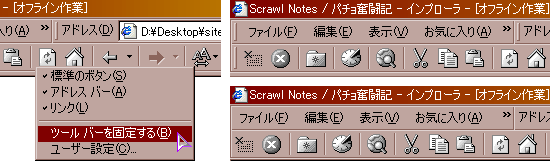
 ←あと、インタネオプソンのアイコンがこんなのに化けました。
←あと、インタネオプソンのアイコンがこんなのに化けました。
なんかどうでもいいことばっか。
あ、でもIE6の目玉である
パーソナルバーは期待通りでしたよ。俺がどう期待していたか、それはたぶん皆様の期待通り。
コンパネをのぞいてみますと、あ、いますね。
Microsoft Internet Explorer 6 とインターネットツールが。一見アンインストできるように見えても…甘いんだよなコレが。
もう泣いても笑ってもIE5.5には戻せません。システムごと入れ直すしかないのです。
Microsoft Internet Explorer 6.0 Preview Release。
降臨というより
憑依と言うに相応しい。
ここまでです。
バックナンバーは上の「格納庫」から選んでね。
|
![[プレースバー 23KB]](/lfs/psn/01/0616winhand.png)